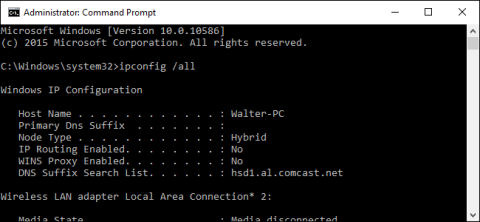A Parancssor az egyik rendkívül hasznos eszköz a Windows operációs rendszeren. Ezzel az eszközzel a felhasználók hozzáférhetnek minden olyan parancshoz, amely más módon nem érhető el a felhasználók számára.
Lényegében a Windows parancssor sok billentyűzet használatára támaszkodik, beleértve a praktikus billentyűparancsokat is.

1. Gyorsbillentyű a Parancssor megnyitásához és bezárásához

Íme néhány módja a Parancssor megnyitásának vagy bezárásának billentyűparancsokkal:
- Nyomja meg a Windows (vagy a Windows + R) gombot, majd írja be a CMD parancsot a Futtatás parancsablakba: Nyissa meg a Parancssort normál módban.
- Nyomja meg a Windows + X gombot , majd nyomja meg a C billentyűt: Nyissa meg a Parancssort normál módban (új parancsikon a Windows 10 rendszeren).
- Nyomja meg a Windows + X gombot , majd nyomja meg az A billentyűt : Nyissa meg a Parancssort az Adminisztráció alatt (új parancsikon a Windows 10 rendszeren).
- Alt + F4 (vagy írja be az exit parancsot a Parancssor ablakba): A Parancssor bezárása.
- Alt + Enter : Váltás teljes képernyős módról ablakos módra.
2. Görgesse a parancsikont a Parancssorban
Ahelyett, hogy az egeret használná a Parancssor ablakban való működéshez és mozgáshoz, billentyűparancsokkal gyorsabban működhet és több időt takaríthat meg.
Kezdőlap/Vége gomb: mozgassa a promptot az aktuális sor elejére/végére.
Ctrl + ←/→ : A prompt mozgatása az aktuális sorban az előző szó elejére vagy végére.
Ctrl + ↑/↓ : Görgesse az oldalt felfelé vagy lefelé a prompt mozgatása nélkül.
Ctrl + M: a Mark Mode (jelölési mód) elérése vagy kilépése. Jelölési módban 4 billentyűvel ↑/↓, ←/→ mozgathatja a kurzort az ablakon. Vegye figyelembe, hogy a ←/→ billentyűvel mozgathatja a promptot, függetlenül attól, hogy a Mark Mode be van-e vagy ki van kapcsolva.
3. Gyorsbillentyű a szöveg kiválasztásához

- Ctrl + A: Az aktuális sorban lévő összes szöveg kijelölése. Nyomja meg ismét a Ctrl + A billentyűkombinációt a CMD pufferben (CMD puffer) lévő összes szöveg kijelöléséhez.
- Shift + ←/→: Az aktuális kijelölés kiterjesztése egy karakterrel balra vagy jobbra.
- Shift + Ctrl + ←/→ : A szó jelenlegi kijelölésének kiterjesztése balra vagy jobbra.
- Shift + ↑/↓: A sor aktuális kijelölésének kiterjesztése felfelé vagy lefelé.
- Shift + Home: Az aktuális kijelölés kibontása a parancs elindításához.
Nyomja meg ismét a Shift + Home billentyűkombinációt az elérési utak (például C:\Windows\System32) hozzáadásához a kijelölésben.
- Shift + End: Az aktuális kijelölés kiterjesztése a sor végére.
- Ctrl + Shift + Home/End: Az aktuális kijelölés kiterjesztése a képernyőpuffer elejére vagy végére (illetve).
- Shift + Page Up/Page Down : Az oldal aktuális kijelölésének kiterjesztése felfelé vagy lefelé.
4. Gyorsbillentyűk a szöveg kezeléséhez

- Ctrl + C (vagy Ctrl + Beszúrás): Másolja ki a kijelölt szöveget.
- Nyomja meg az F2 billentyűt , majd egy betűt: Másolja a beszúrási ponttól jobbra lévő szöveget a beírt betűhöz.
- Ctrl + V ( vagy Shift + Beszúrás): Szöveg beillesztése a vágólapról.
- Backspace gomb: a beszúrási ponttól balra lévő karakter törlése.
- Ctrl + Backspace: a beszúrási ponttól balra lévő szó törlése.
- Tab billentyű: A mappanevek automatikus kiegészítése.
- Kilépés gomb: Az aktuális szövegsor törlése.
- Beszúrás gomb: Beillesztési módba vált, lehetővé téve, hogy bármit beírjon, amit a prompt aktuális pozíciójába szeretne beilleszteni.
- Ctrl + Home/End: Szöveg törlése az aktuális sor elején vagy végén lévő beszúrási pontból.
- Ctrl + Z: jelölje ki a sor végét.
5. Parancsikonok a parancselőzmények kezeléséhez
A Parancssor elmenti az összes beírt parancs előzményét az aktuális munkamenet eleje óta, így könnyen elérheti a korábbi és mentett parancsokat.
- F3 billentyű: Ismételje meg az előző parancsot.
- ↑/↓ gomb: Lépés előre és vissza az aktuális munkamenetben megadott előző parancsok között.
Ezenkívül a parancselőzményekben való visszalépéshez a fel és le nyílbillentyűk használata helyett lenyomhatja az F5 billentyűt.
- → gomb ( vagy F1 billentyű): Az előző parancs karaktereinek újbóli létrehozása karakterenként.
- F7 billentyű: Megjeleníti a korábbi parancsok előzményeit. Ezenkívül használhatja a fel/le nyílbillentyűket bármely parancs kiválasztásához, majd nyomja meg az Enter billentyűt a parancs végrehajtásához.
- Alt + F7: Parancselőzmények törlése.
- F8 billentyű: Lépjen vissza a parancselőzményekhez, hogy egyesítse az aktuális parancsokkal.
- Ctrl + C: Az éppen beírt sor törlése vagy végrehajtás alatt álló parancs megszakítása.
6. Gyorsbillentyűk Fn billentyűkkel
- F1: Az utolsó parancs beillesztése karakterenként. Azaz az előző parancs minden karakterének újragépelése helyett nyomja meg többször az F1 billentyűt a teljes parancs megjelenítéséhez.
- F2: Illessze be az utolsó parancsot, amely az adott karakterre mutat. Az F2 megnyomása után megjelenik egy mező, ahol be kell írnia azt a karaktert, amely elé be szeretné illeszteni a parancsot.
- F3: Illessze be a teljes utolsó parancsot.
- F4: Parancsok törlése speciális karakterekig.
- F5: Az utoljára használt parancs beillesztése ciklus nélkül.
- F6: "^Z" beillesztése
- F7: A korábban használt parancsok listájának megjelenítése.
- F8: Illessze be a használt parancsot elforgatással.
- F9: Illesszen be egy parancsot a korábban használt parancsok listájából.
Tekintse meg néhány további cikket alább:
Sok szerencsét!